Yra nuotraukų, į kurias nenorite patekti jūsų vaikams, ir yra dokumentų, kurių nenorite bet kas patekti. Telefono užrakinimas ir šifravimas yra žingsniai teisinga kryptimi, jei telefonas yra išjungtas ir atrakintas aplink žmonių jūsų gyvenime – vaikai, sutuoktiniai, bendradarbiai ir draugai – tuomet galbūt norėsite kažko šiek tiek kitokio, kad paslėptumėte savo daiktai.
Iki šios pabaigos, LG teikia turinio užraktą daugelyje savo telefonų, įskaitant LG G4. Turinio užraktas gali paslėpti tam tikro tipo turinį po dar vienu slaptažodžiu, todėl galbūt, tik galbūt, elementai, kuriuos norite išlaikyti privačius, iš tikrųjų bus privatūs.
Pasislėpkime.
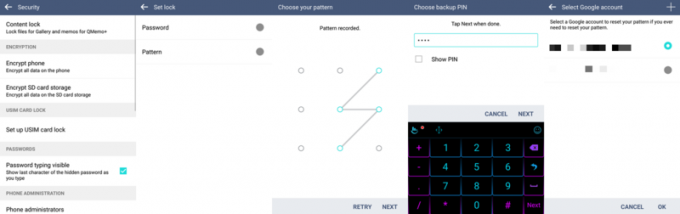
Turinio užraktas veikia tik pradinėse „LG Gallery“ ir „QMemo“ programose, o prieš naudodami bet kurioje programoje, pirmiausia turite nustatyti tikrąjį užraktą. Turinio užraktas yra pirmasis saugos nustatymų elementas. Jį atidarius jūsų paklaus, ar norite naudoti slaptažodį, ar šabloną. Slaptažodžio parinktis iš tikrųjų yra slaptažodis, o ne slaptažodis, nes galite naudoti tik skaičius. Jei nustatysite šabloną, būsite paraginti įvesti atsarginį PIN kodą, jei jį pamiršite. Tada pasirinksite paskyrą, į kurią bus išsiųstos atkūrimo instrukcijos, jei pamirštumėte slaptažodį, atrakinimo piešinį arba PIN kodą.
Nustatę užraktą, dabar esate pasirengę paslėpti elementus, kurie skirti tik jūsų akims.

LG Galerijos programoje galite užrakinti atskiras nuotraukas ilgai jas paspausdami ir meniu pasirinkę „Užrakinti“, arba galite užrakinti kelias nuotraukas aplanke, bakstelėdami trijų taškų meniu. išskleidžiamajame meniu ir pasirinkite „Užrakinti“. Norėdami pamatyti užrakintas nuotraukas, dar kartą palieskite tą medžio taško meniu ir „Rodyti užrakintus failus“. Įvedę slaptažodį arba šabloną, galite naršyti savo užrakinti failai. Jei norite atrakinti vieną nuotrauką, galite ilgai paspausti nuotrauką ir iššokančiajame lange pasirinkti atrakinti. Jei norite atrakinti kelias nuotraukas, bakstelėkite atrakinimo piktogramą viršutinėje juostoje. Pasirinkite nuotraukas ir palieskite ATRAKINTI.

QMemo - LG užrašų knygelės programoje - viskas yra gana panaši. Norėdami paslėpti vieną užrašą, ilgai paspauskite jį ir pasirinkite „Užrakinti“. Norėdami paslėpti kelis užrašus, trijų taškų meniu pasirinkite „Užrakinti“. Norėdami paslėpti, trijų taškų meniu pasirinkite „Rodyti užrakintus failus“. Norėdami atrakinti failus, ilgai paspauskite kiekvieną elementą ir pasirinkite „Atrakinti“ arba trijų taškų meniu pasirinkite „Atrakinti“.
Dabar eikite ir saugokite savo slaptus planus ir labai įslaptintų nuotraukų kolekcijas.
